リンクマネージャーの使い方
リンクマネージャーとは
リンクマネージャーはメディア毎に発行される専用のタグをサイトに埋め込むことでA8.netのオプション機能が利用できるようになる機能です。
リンクマネージャーの開き方
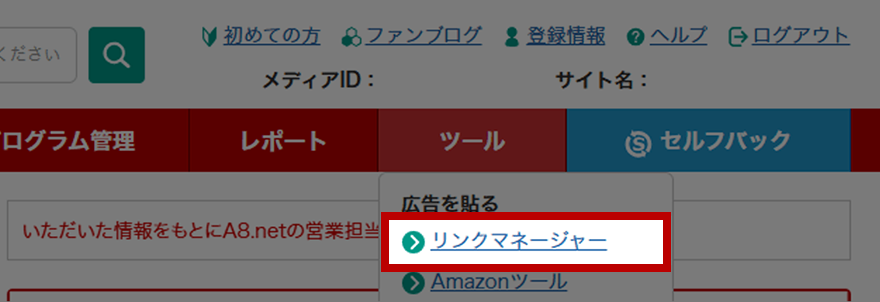
リンクマネージャーは、PC版メディア管理画面の「ツール」>「リンクマネージャー」からアクセスできます。
※PC版メディア管理画面でのみ提供しております。
基本的な機能の使い方
※機能を利用するためにはA8.netへのサイト登録が必要になります。
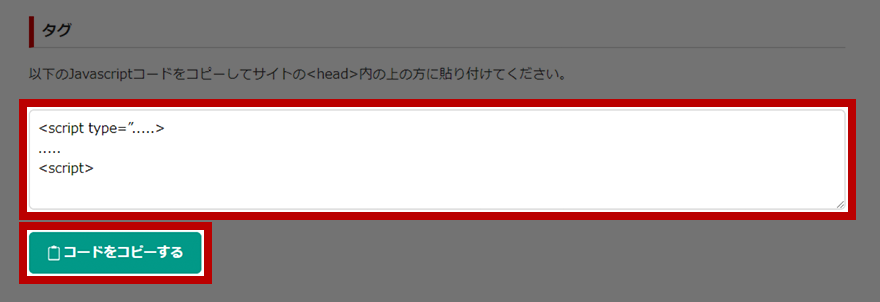
リンクマネージャーを使うにはメディア会員様毎に発行される専用のタグを管理画面からコピーします
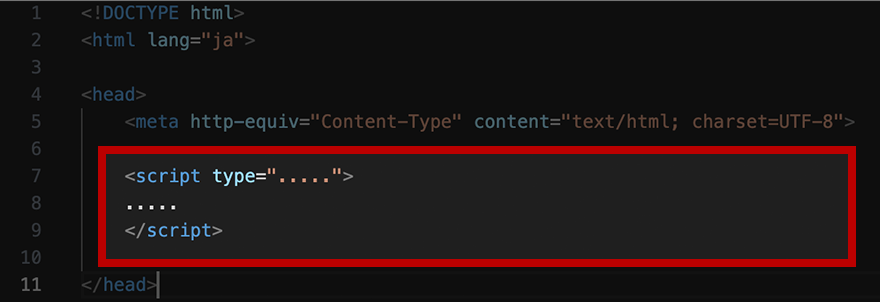
コピーしたタグをあなたのサイトの<head>タグのなるべく上の方へ貼り付けてください。
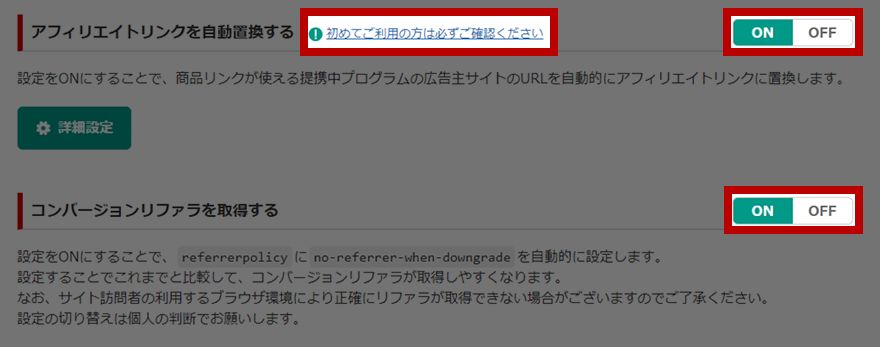
次に利用したい機能の説明文、注意事項を読み機能をONにします。
これでリンクマネージャーの機能を使うことができます。
リンクマネージャー対象プログラムについて
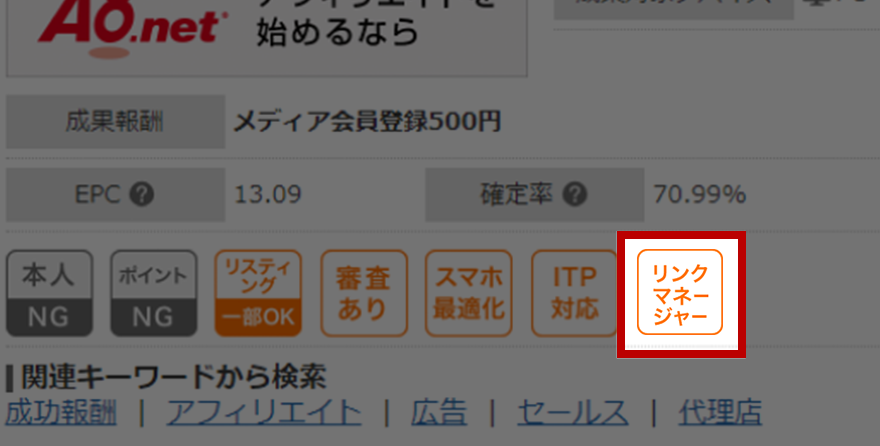
リンクマネージャーのアフィリエイトリンク自動置換の対象となるプログラムはプログラム詳細画面にリンクマネージャーのアイコンがついているものが対象となります。
それ以外のプログラムは対象外となりますのでご注意ください。
アフィリエイトリンク自動置換の詳細設定

アフィリエイトリンク自動置換機能では、登録サイトごとに詳細な設定をすることも可能です。
まずは、「詳細設定」ボタンをクリックして設定画面を開いてください。
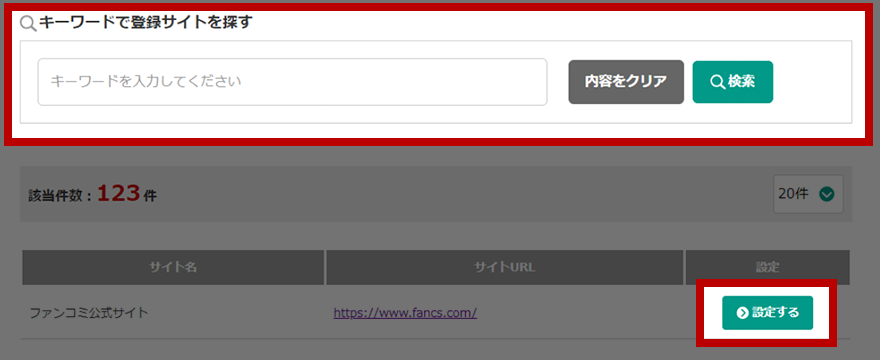
設定画面では登録サイトが一覧表示されています。
キーワード検索もできるので、詳細設定をしたいサイトを探して「設定する」ボタンをクリックしてください。
※機能を利用するためにはA8.netへのサイト登録が必要になります。
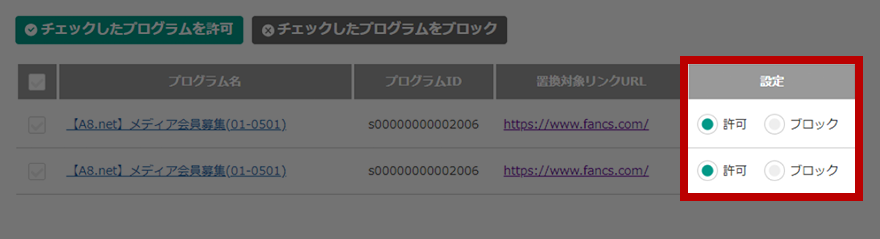
詳細設定画面では、プログラム毎にリンク自動置換の許可またはブロックをすることができます。
ブロックを設定すると、対象プログラムの置換機能が動作しなくなります。
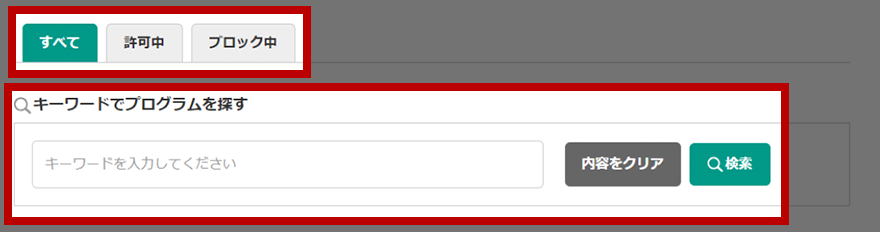
また、許可中、ブロック中のプログラムだけを抽出して一覧表示することやキーワードでプログラムを検索することもできますのでご活用ください。
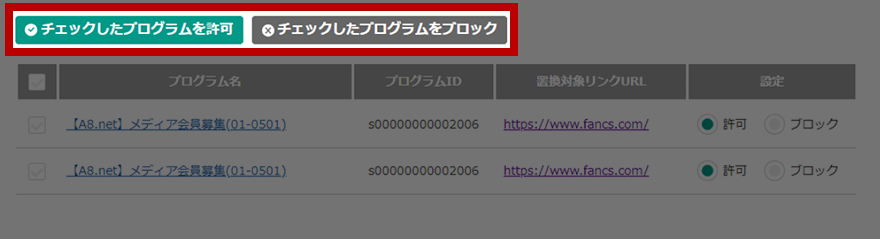
複数のプログラムを一括で許可、ブロックの設定をすることもできます。
コンバージョンリファラを取得する機能
当機能は詳細な設定は不要です。リンクマネージャートップページから設定をONにするだけで使えます。
ONにするとリンクマネージャーのタグが入ったあなたのサイトに掲載しているA8.netのアフィリエイトリンクすべてにreferrerpolicyが設定されます。
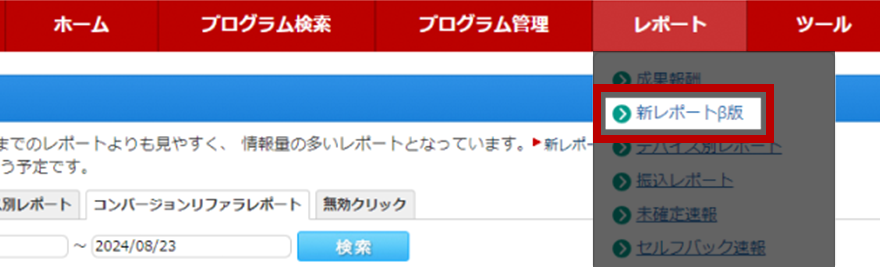
この設定により、コンバージョンリファラ情報がこれまでと比較して取得しやすくなる仕組みです。
コンバージョンリファラは新レポートベータ版のコンバージョンリファラレポートで確認できます。
なお、サイト訪問者の利用するブラウザ環境により正確にリファラが取得できない場合がございますのでご了承ください。
